Network > Internet Gateway > 콘솔 사용 가이드
콘솔에서 Internet Gateway 서비스를 사용하는 방법을 설명합니다.
인터넷 게이트웨이 관리
인터넷 게이트웨이 생성
- 인터넷 게이트웨이를 생성하려면 인터넷 게이트웨이 생성 버튼을 클릭하고 다음 항목의 값을 입력합니다.
- 이름: 인터넷 게이트웨이의 이름을 입력합니다.
- 외부 네트워크: 미리 정의된 외부 네트워크의 목록에서 인터넷 게이트웨이가 연결될 외부 네트워크를 선택합니다. NHN Cloud는 현재 인터넷에 연결이 가능한 "Public Network" 1개를 운영하고 있습니다.
- 확인 버튼을 클릭하면 인터넷 게이트웨이가 생성됩니다.
인터넷 게이트웨이 연결
인터넷 게이트웨이는 라우팅 테이블에 연결하여 사용합니다. 라우팅 테이블에 연결할 때 인터넷 접근을 위한 퍼블릭 IP를 할당받고 연결되는 라우팅 테이블에 네트워크 구성을 추가합니다. 인터넷 게이트웨이와 라우팅 테이블 연결은 VPC > 라우팅 메뉴에서 제공합니다.
- 인터넷 게이트웨이를 연결할 라우팅 테이블을 선택한 후 인터넷 게이트웨이 연결 버튼을 클릭합니다.
- 인터넷 게이트웨이 항목에 현재 연결 가능한 인터넷 게이트웨이 목록이 표시되며, 목록에서 연결할 인터넷 게이트웨이를 선택합니다.
- 확인 버튼을 클릭하면 인터넷 게이트웨이와 라우팅 테이블이 연결됩니다.
인터넷 게이트웨이를 연결하면 라우팅 테이블의 라우트 목록에 인터넷 연결을 위한 라우트 항목이 추가됩니다.
- CIDR:
0.0.0.0/0 - 게이트웨이 타입:
INTERNET_GATEWAY - 게이트웨이: 연결된 인터넷 게이트웨이의 이름
이 라우트는 직접 삭제할 수 없으며 인터넷 게이트웨이 연결이 해제될 때 자동으로 삭제됩니다.
인터넷 게이트웨이 연결 해제
라우팅 테이블과 인터넷 게이트웨이와의 연결을 해제할 수 있습니다. 다만, 라우팅 테이블에 연결된 서브넷에 플로팅 IP를 연결한 인스턴스, 로드 밸런서가 있으면 해당 플로팅 IP 연결을 모두 해제한 후에 인터넷 게이트웨이와의 연결을 해제할 수 있습니다. 인터넷 게이트웨이와 라우팅 테이블 연결 해제는 VPC > 라우팅 메뉴에서 제공합니다.
- 인터넷 게이트웨이 연결을 해제할 라우팅 테이블을 선택한 후 인터넷 게이트웨이 연결 해제 버튼을 클릭합니다.
- 확인 버튼을 클릭하면 인터넷 게이트웨이와 라우팅 테이블의 연결이 해제됩니다.
인터넷 게이트웨이 연결을 해제하면 라우팅 테이블의 라우트 목록에서 인터넷 연결을 위한 라우트 항목이 삭제됩니다.
인터넷 게이트웨이 삭제
인터넷 게이트웨이는 라우팅 테이블과의 연결 여부에 관계없이 삭제할 수 있습니다. 라우팅 테이블과 연결된 인터넷 게이트웨이를 삭제하면, 자동으로 라우팅 테이블과의 연결을 해제한 후 삭제합니다. 따라서, "인터넷 게이트웨이 연결 해제"와 마찬가지로 라우팅 테이블에 연결된 서브넷에 플로팅 IP를 연결한 인스턴스, 로드 밸런서가 있으면 해당 플로팅 IP 연결을 모두 해제한 후에 인터넷 게이트웨이를 삭제할 수 있습니다.
- 삭제할 인터넷 게이트웨이를 선택합니다.
- 인터넷 게이트웨이 삭제 버튼을 클릭합니다.
- 확인 버튼을 클릭하면 인터넷 게이트웨이가 삭제됩니다.
서버 점검을 위한 인터넷 게이트웨이 재시작
NHN Cloud는 주기적으로 인터넷 게이트웨이 서버의 소프트웨어를 업데이트하여 기본 인프라 서비스의 보안과 안정성을 향상시키고 있습니다. 인터넷 게이트웨이 서버 점검을 위해 점검 대상 서버에서 구동 중인 인터넷 게이트웨이는 재시작을 통해 점검이 완료된 인터넷 게이트웨이 서버로 이동해야 합니다.
재시작이 필요한 인터넷 게이트웨이는 이름 옆에 ! 재시작 버튼이 표시되며, 이 버튼을 사용하여 재시작할 수 있습니다.
점검 대상으로 지정된 인터넷 게이트웨이가 있는 프로젝트로 이동하여 다음 절차로 재시작을 수행합니다.
- 점검 대상 인터넷 게이트웨이를 확인합니다.
이름 옆에 ! 재시작 버튼이 있는 인터넷 게이트웨이가 점검 대상 인터넷 게이트웨이입니다.
 ! 재시작 버튼 위에 마우스 커서를 올리면 자세한 점검 일정을 확인할 수 있습니다.
! 재시작 버튼 위에 마우스 커서를 올리면 자세한 점검 일정을 확인할 수 있습니다.

- 점검 대상 인터넷 게이트웨이를 선택하고 이름 옆에 있는 ! 재시작 버튼을 클릭합니다. 재시작이 완료되기 전까지, 점검 대상 인터넷 게이트웨이를 사용하는 인스턴스의 인터넷 연결이 차단되므로 서비스에 영향을 주지 않는 시간에 수행하시기 바랍니다. 단, 플로팅 IP를 연결한 인스턴스는 인터넷 게이트웨이 재시작에 영향을 받지 않습니다.
- 인터넷 게이트웨이 재시작 여부를 묻는 창이 나타나면 확인 버튼을 클릭합니다.
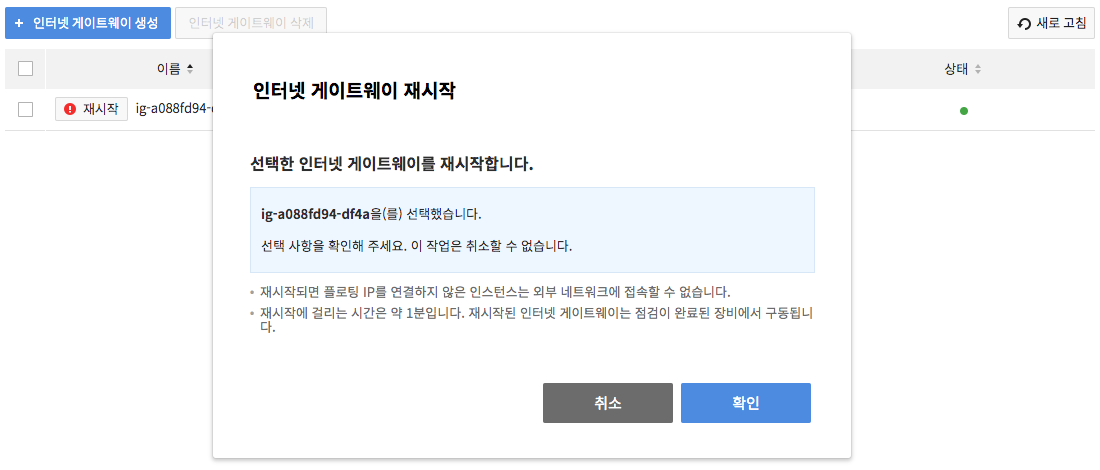
- 상태 표시등이 초록색으로 변하고, ! 재시작 버튼이 사라질 때까지 대기합니다.
인터넷 게이트웨이 상태 표시등이 변하지 않거나 ! 재시작 버튼이 사라지지 않는다면 '새로 고침'을 해보시기 바랍니다.

인터넷 게이트웨이가 재시작되는 동안에는 해당 인터넷 게이트웨이를 조작할 수 없습니다. 인터넷 게이트웨이가 정상적으로 재시작되지 않으면 자동으로 관리자에게 보고되며, NHN Cloud에서 별도로 연락을 드립니다.